很多时候电脑使用到一定程度后会出现,很多大大小小的问题,比如死机、电脑变得很卡,中毒等等,如果电脑管家无法解决这类型的问题,我们可以通过系统还原来解决的,下面带你学习三......
2023-05-03 201 电脑系统还原
有时候我们在是用电脑的搜索功能时我们会发现搜索功能无法正常使用,对于搜索功能出现故障这种问题很多朋友都表示无能为力,不知道该怎么去解决,其实只需要几步,就能轻松恢复电脑的搜索功能,那么今天小编就来和大家分享一下自己平时发现win10系统不能使用搜索功能后的解决方法。
1、第一步,我们先在桌面找到“此电脑”然后右键单击,找到“管理”点击打开

2、第二步,进入计算机管理页面后我们先找到“服务和应用程序“再找“服务”,将它打开进行下一步操作
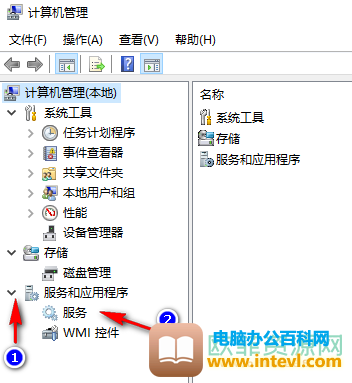
3、第三步,在右侧找到“Windows Search”,双击打开
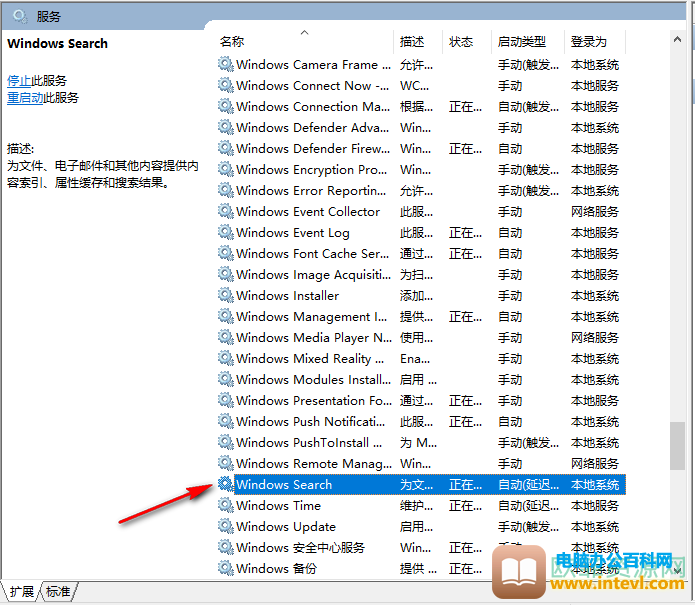
4、第四步,在Windows Search属性页面将启动类型改为自动,然后点击下方的启动
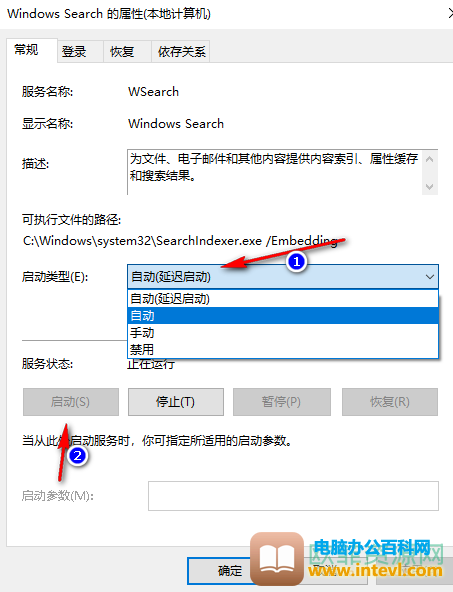
5、第五步,改为自动后,我们可以看到服务状态为“正在运行”,这就说明搜索功能已经正常开启了
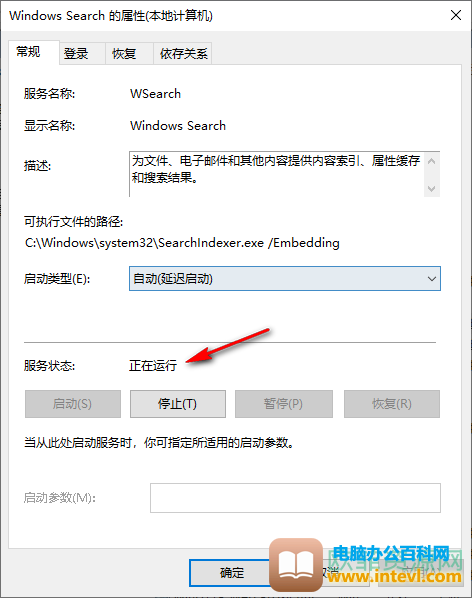
标签: win10系统不能使用搜索功能
相关文章
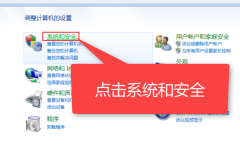
很多时候电脑使用到一定程度后会出现,很多大大小小的问题,比如死机、电脑变得很卡,中毒等等,如果电脑管家无法解决这类型的问题,我们可以通过系统还原来解决的,下面带你学习三......
2023-05-03 201 电脑系统还原

在使用 Win7系统 时,相信大家都会知道3D立体桌面,也大多使用过这个功能,最常用的方法有使用 win + Tab 快捷键的,主要功能是用来切换窗口的,这个功能使用起来也挺方便的,但是有些用户......
2023-10-22 200 创建3D立体桌面
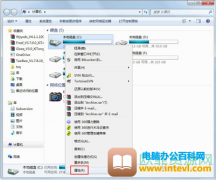
相信很多人都知道,我们在使用win7电脑的时候,经常遇到这样一个问题,就是C盘容易爆满,然后对自己的操作有一定影响,遇到这样的情况应该很烦恼吧。对于这样的情况,有可能是因为我们......
2024-02-03 201 c盘满了清理
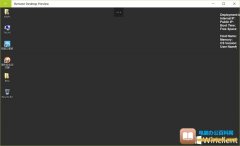
如果你需要远程管理家里的多台 PC 或服务器,可能经常会用到微软的远程桌面连接(RDP)工具。现在微软在 Windows Store 应用商店中也为用户发布了 Microsoft Remote Desktop Preview 的 Metro App 版本,它可......
2023-11-15 202 win10
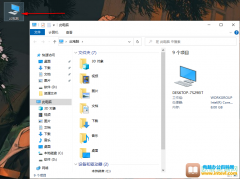
我们下载文件之后,并不一定记得文件保存在哪个文件夹,有时我们需要复制文件夹的完整路径链接以方便我们查看文件。那么该如何利用win10系统本身自带的功能来让文件显示它的完整路径呢......
2024-01-04 203 win10系统设置显示文件完整路径